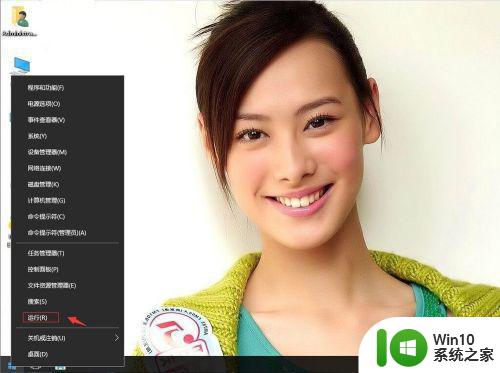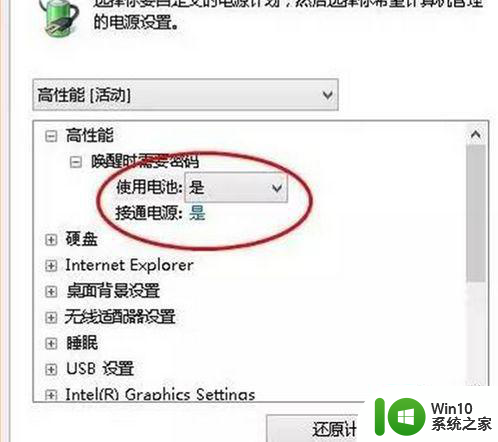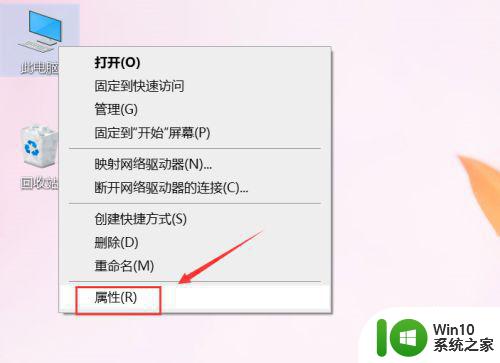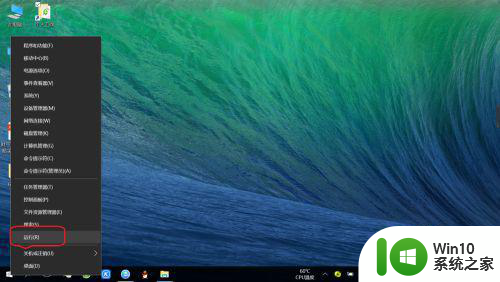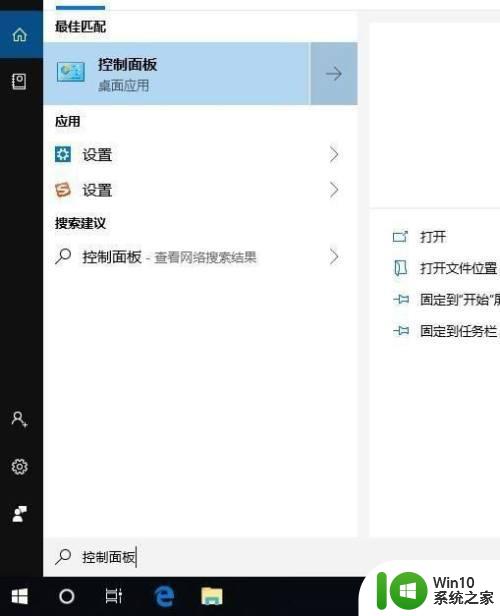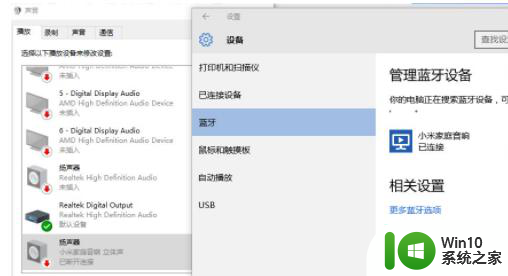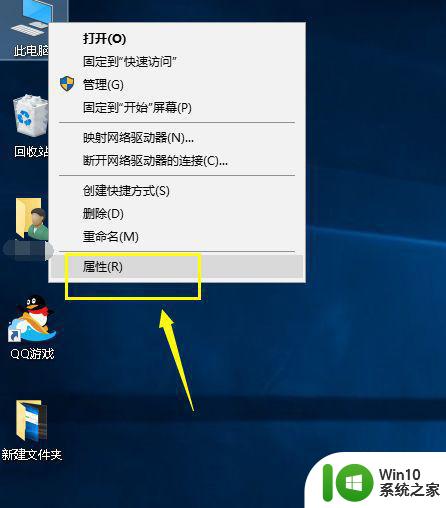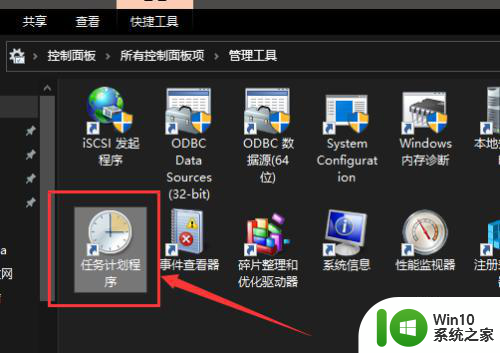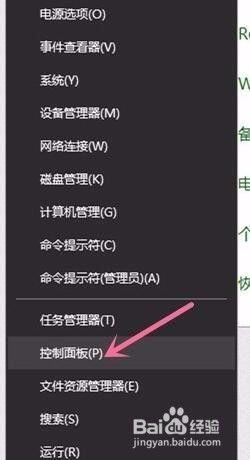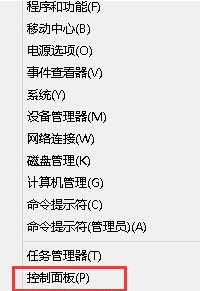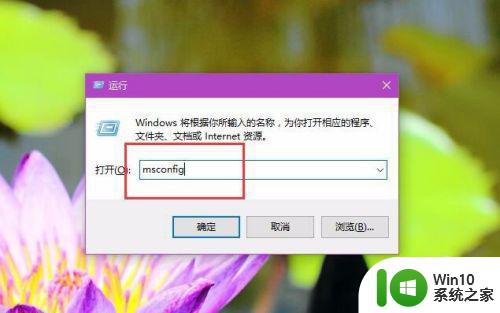win10笔记本无法关机的解决教程 win10笔记本电脑无法关机的原因和解决方法
在如今的数字时代,笔记本电脑已经成为人们生活中不可或缺的工具,有时候我们可能会遇到一些问题,比如无法关机的情况。Win10笔记本电脑无法关机的原因有很多,可能是系统故障、软件冲突或者硬件问题等。不过幸运的是,我们可以通过一些简单的方法来解决这个问题,让我们的电脑恢复正常关机的功能。接下来我们将为大家介绍一些解决Win10笔记本电脑无法关机问题的方法。
推荐下载:win10最新版本
解决教程如下:
1、键盘上按win+i快捷键打开设置窗口,点击系统。
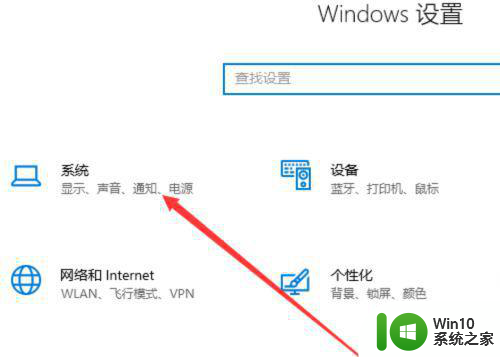
2、左侧点击电源和睡眠,选择其他电源设置。
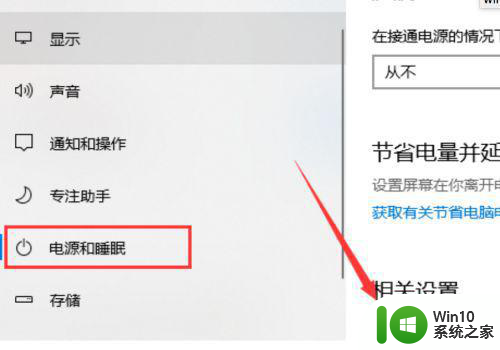
3、然后点击选择电源按钮的功能。

4、打开系统设置窗口,点击更改当前不可用的设置。
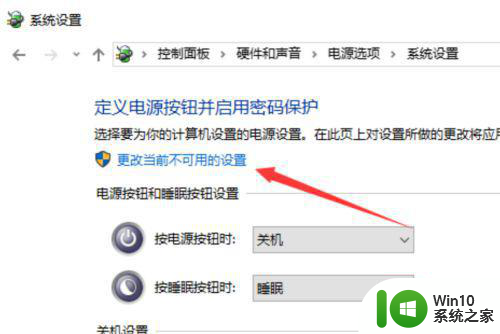
5、取消启用快速启动,点击保存修改。
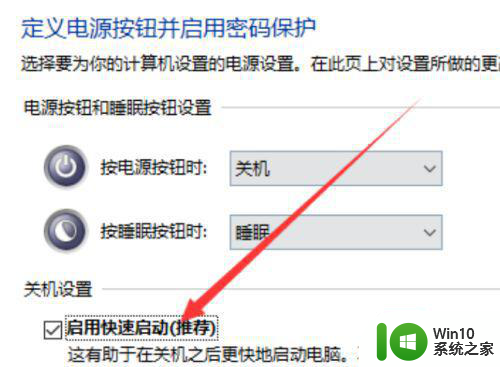
6、或者键盘上按下win+R快捷键,输入“regedit”,回车打开注册表编辑器。
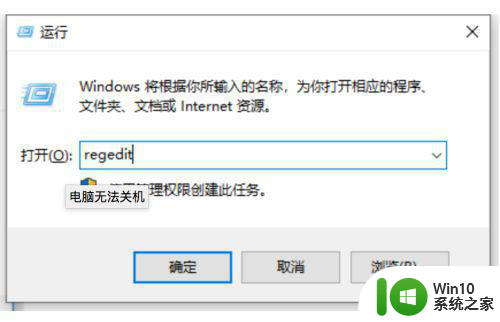
7、左侧栏依次展开到“HKEY_CURRENT_USER/Control panel/Desktop”,点击Desktop”文件,右侧找到右击“AutoendTasks”,弹出菜单中,选择修改。
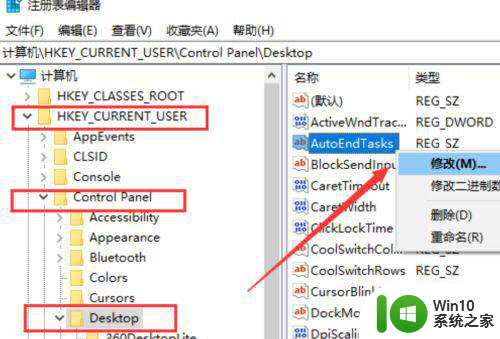
8、数值数据改为“1”并点击“确定”,这时候就可以关机了。
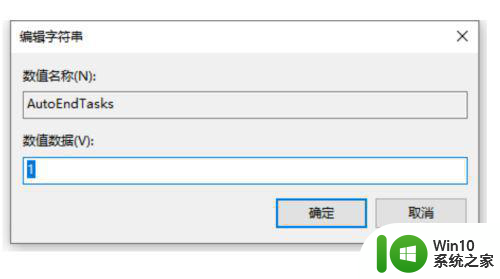
以上就是win10笔记本无法关机的解决教程的全部内容,还有不懂的用户可以根据小编的方法来操作,希望能够帮助到大家。